Через 5 років і місяць я хотів би повторити свою думку про Libreoffice Look, якщо ви хочете побачити перший запис ось посилання. Як і в більшості записів у блозі, найцікавіше - це коментарі.
Мені сподобалось у впровадженні його оновлення в стилі останньої Libreoffice - це те, що нам всім сподобалось, оскільки принаймні я почуваюся комфортно з розташуванням меню та панелями інструментів для тих, хто хотів була додана зміна кулера омнібарра.
Для тих, хто хоче спробувати на Ubuntu 16.04
sudo add-apt-репозиторій ppa: libreoffice / ppa
sudo apt update
sudo apt install libreoffice
Необхідно зайти в Інструменти >> Параметри >> Libreoffice >> Додатково >> Додаткові функції та активувати Активувати експериментальні функції.
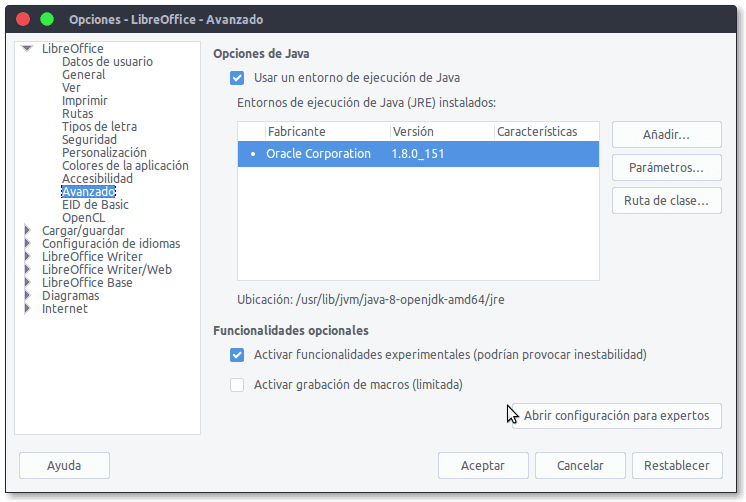
Налаштування Libreoffice
А щоб протестувати новий макет меню, перейдіть у меню Перегляд >> Розкладка панелі інструментів >> Омнібарра
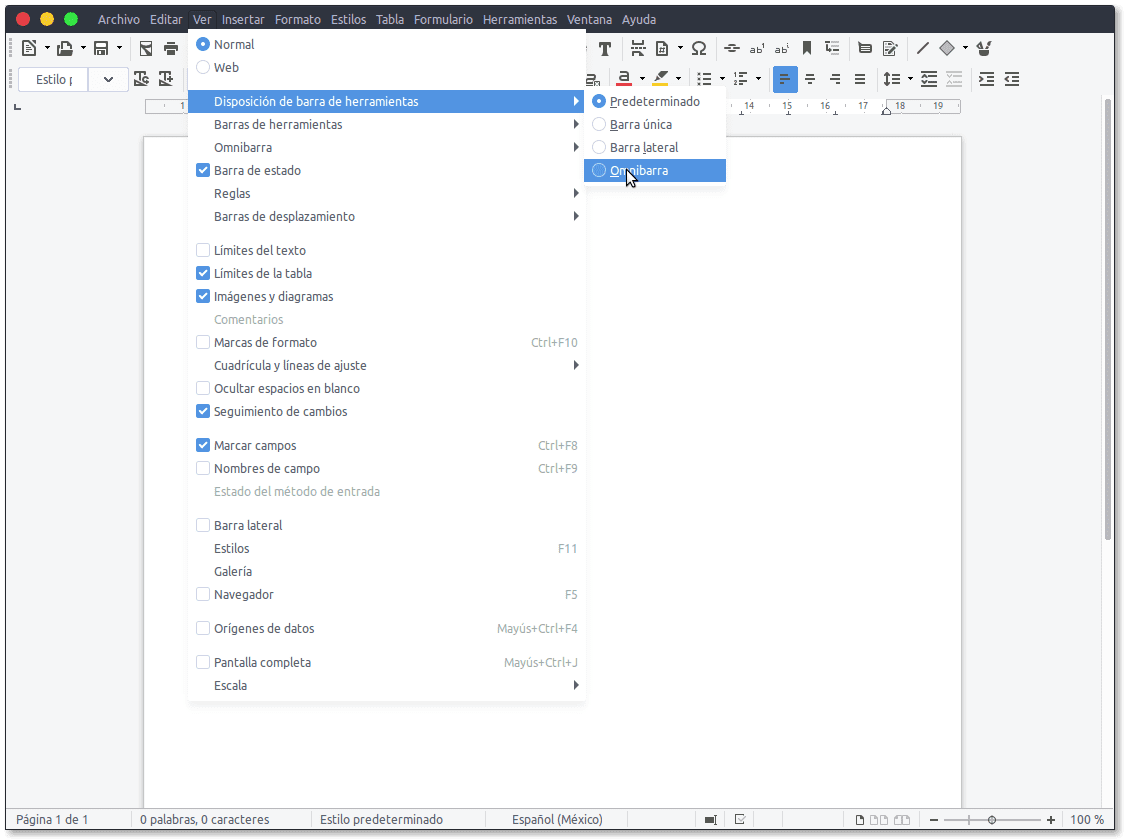
Як активувати омнібарру
І це буде наступним чином.
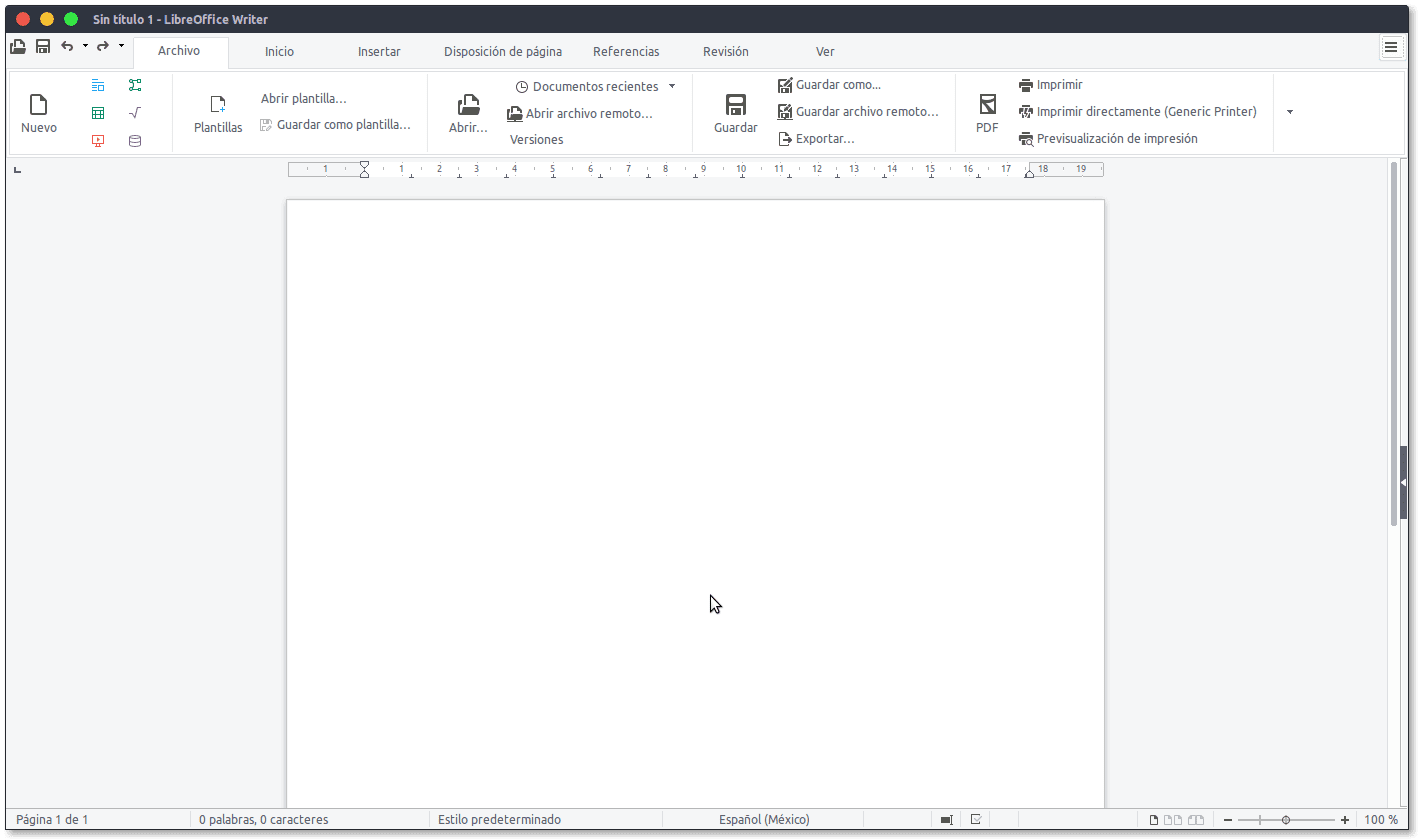
Омнібарра
Принаймні мені подобається те, як вони це впровадили, після багатьох макетів, обговорень та багатьох років бажань змін.
Отже, на закінчення, хоча, принаймні, мені подобається користуватися меню та режимом панелі інструментів, дизайнери знайшли спосіб налаштувати програму, щоб ми всі вигравали для тих, хто любить форму стрічки, для тих, хто подобається мають одну смужку для тих, хто любить бічну панель і, таким чином, користується перевагою простору, оскільки в деяких моніторах із співвідношенням 16: 9 і не такими великими роздільними здатностями важливо скористатися горизонтальним простором. Залишається лише сказати, що через 5 років після мого запису в блозі ми почули від користувачів. Навіть у Libreoffice є домашня тварина.
Хороший пост, я ось-ось спробую.
На останній фотографії у вас є посилання 😛
Виправлено, дякую.
Привіт, я новачок у Linux, і я не знаю, як додати іспанську мову до оновлення Libre Office. Не могли б ви дати мені якусь інформацію? Дякую Хорхе
Якщо ви використовуєте Ubuntu або інший дистрибутив на його основі, наступна команда встановить іспанський мовний пакет для LibreOffice:
sudo apt-get install libreoffice-l10n-en
Тримайтеся традиційних меню та панелей інструментів! І дотримуйтесь вільного вибору користувача!
Я вніс зміни, і мені це не сподобалось, як я можу скасувати зміни?
Угорі праворуч у рядках з’являється меню.
Там ви поміщаєте його, щоб побачити рядок меню, і ви повертаєтесь до Перегляд >> Розмітка панелі інструментів >> За замовчуванням.
Привіт. Якщо ви дасте меню параметрів, омнібарра, і залишите параметр позначеним, заповнивши згруповану панель, це набагато більше "xulo" та функціонально. Принаймні на мій смак.
Привіт.
зміна іміджу настала приблизно на 15 років пізніше ... і боляче, що я продовжую залежати від Java на даний момент
😮 Мені це подобається Мені це подобається, я сподіваюся, вони ще трохи покращать це